מוקדם יותר השנה, גוגל התחילה מציע תצוגה מקדימה למפתחים של אנדרואיד 14 לאנשים שרצו מבט ראשוני מאוד על מה יש למהדורה הגדולה הבאה של אנדרואיד להציע. בעוד שהתצוגה המקדימה של מפתחים ראשונית לא הייתה לבעלי לב חלש, הן היו זמינות לכל אחד להתקנה - כל עוד מכיוון שהיית מוכן לקפוץ דרך כמה חישוקים כדי להסתכן בהפעלת שחרור מאוד לא יציב שעלול לעצבן את טלפון.
תוכן
- ודא שהטלפון שלך תואם לאנדרואיד 14
- גבה את הטלפון שלך
- הירשם לתוכנית הבטא של אנדרואיד
- התקן את גרסת הבטא של Android 14 באוויר
- כיצד להכין את הטלפון שלך להעמיס על אנדרואיד 14
- כיצד להתקין את אנדרואיד 14 באמצעות כלי האנדרואיד פלאש
למרבה המזל, עברנו כעת את תקופת התצוגה המקדימה המוקדמת. גרסת הבטא הרשמית הראשונה של אנדרואיד 14 הגיעה באפריל, מתחיל מחזור של מהדורות בטא ציבוריות שאמורות להיות הרבה יותר נגישות לכל מי שרוצה לנסות דְמוּי אָדָם 14 לקראת המהדורה הסופית בהמשך השנה.
סרטונים מומלצים
לְמַתֵן
30 דקות
Google Pixel 4a 5G או חדש יותר
מחשב שבו פועל Windows, macOS או Linux עם Google Chrome ונפח אחסון זמין של 10GB (אופציונלי)
כבל USB תואם (אופציונלי)
בעוד שהתצוגה המקדימה של מפתחי אנדרואיד 14 הייתה צריכה להיות מותקנת דרך חיבור קווי ממחשב אישי, ציבורי
אלא אם כן אתה נהנה לחיות על הקצה, אנו ממליצים להימנע מלהתקין אותו בכל טלפון שאתה תלוי בו - במיוחד בשלב מוקדם של המשחק. גרסאות הבטא האחרונות עשויות להיות זמינות יותר בקלות, אבל הם עדיין נועדו בעיקר לעזור למפתחים להכין את האפליקציות שלהם. לרוב המפתחים יש מכשירים משניים שהם יכולים להתקין עליהם בטא למטרות בדיקה. גוגל מבהירה כי בטא אלה "עשויות להכיל שגיאות ופגמים שיכולים להשפיע על התפקוד הרגיל של המכשיר שלך".
אנחנו רק ב בטא שני של אנדרואיד 14 מתוך עוד כמה שצפויים להגיע במהלך השבועות הקרובים, ותוכלו לקפוץ בכל עת. גוגל מצפה להגיע ל"יציבות פלטפורמה" עד יוני, שזה השלב שבו גרסאות הבטא אמורות להיות מלוטשות ויציבות יותר ככל ש-Android 14 מתקרבת לשחרורו הסופי.
עם זאת, בין אם אתה רוצה להתקדם אל עולם הבטא של אנדרואיד 14 היום או בהמשך הדרך, הנה איך לעשות זאת.

ודא שהטלפון שלך תואם לאנדרואיד 14
סליחה, מעריצי סמסונג ומוטורולה; בין אם מדובר בתצוגות מקדימות למפתחים או בטא ציבוריות, גוגל הופכת רק גרסאות אנדרואיד מוקדמות לזמינות ישירות לטלפונים של Pixel שלה. במקרה זה, זה ה-Pixel 4a 5G, Pixel 5, Pixel 5a, פיקסל 6, Pixel 6 Pro, Pixel 6a, פיקסל 7, ו Pixel 7 Pro, והזה עתה שוחרר Pixel 7a.
עם יציאת הבטא הציבורית השנייה, כמה יצרניות מכשירי אנדרואיד אחרות פתחו תוכניות בטא משלהן של Android 14 - כולל OnePlus, Oppo, Nothing, RealMe ו-Xiaomi, אם להזכיר כמה. עם זאת, גוגל לא תספק את גרסת הבטא של Android 14 ישירות עבור מכשירים אלה; ההרשמות והתמיכה הינן באחריותו של כל יצרן מכשיר, ולכל אחד דרישות ותהליך ייחודי משלו להתקנת
כדי שהדברים יהיו פשוטים, אנו מכסים רק את השלבים הנדרשים להתקנת גרסת הבטא של Android 14 בטלפונים Pixel של גוגל. אתה יכול למצוא הוראות כיצד להתקין את
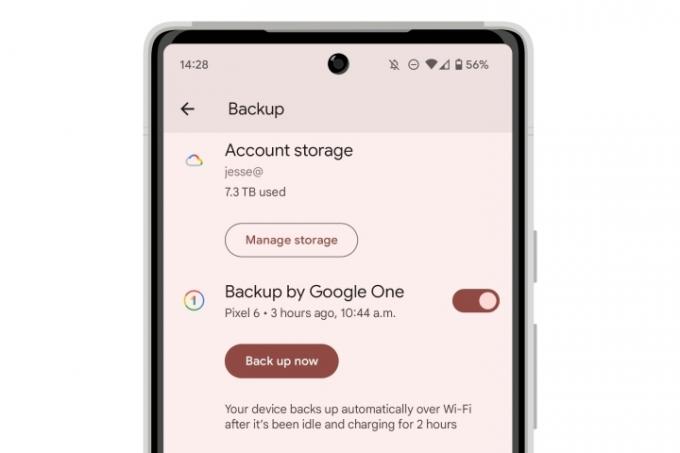
גבה את הטלפון שלך
זה תמיד רעיון טוב לגבות את הטלפון לפני התקנת כל מהדורת אנדרואיד גדולה, וזה נכון שבעתיים כשעובדים עם גרסאות בטא. מכיוון שאנחנו מדברים כאן בעיקר על טלפונים של Pixel, כנראה שהמכשיר שלך כבר מגבה את עצמו לענן באופן אוטומטי. אתה יכול לאשר זאת במדריך שלנו על כיצד לגבות את סמארטפון האנדרואיד שלך.
גיבוי זה חשוב במיוחד בעת התקנת גרסת הבטא של Android 14, מכיוון שאין דרך קלה לחזור אליו
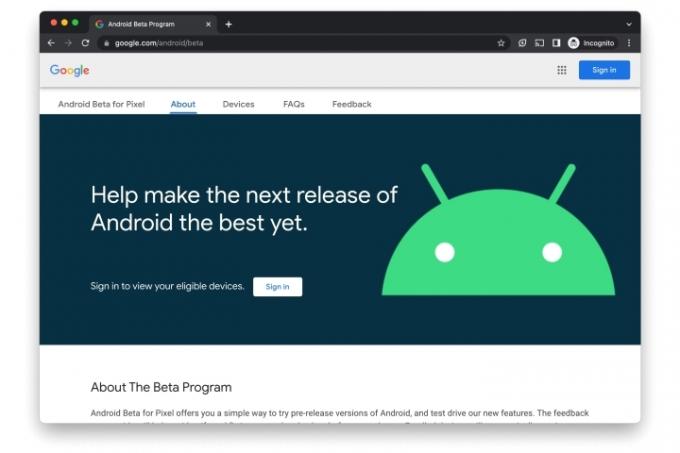
הירשם לתוכנית הבטא של אנדרואיד
כדי להתחיל לקבל גרסת בטא של Android 14 באוויר, תצטרך לרשום את המכשיר שלך ל-
שלב 1: לְבַקֵר https://www.google.com/android/beta באמצעות דפדפן לבחירתך (רצוי כרום, אבל כל דפדפן מודרני אמור לעבוד).
שלב 2: בחר להתחבר והיכנס לחשבון Google המשמש בטלפון Pixel שלך.
קָשׁוּר
- כיצד להוריד את הבטא של iPadOS 17 לאייפד שלך עכשיו
- כיצד להדפיס מסמארטפון או טאבלט אנדרואיד
- טלפונים אנדרואיד הטובים ביותר בשנת 2023: 16 הטובים ביותר שאתה יכול לקנות
שלב 3: גלול מטה לקטע עבור המכשירים הכשירים שלך.
שלב 4: בחר את הכחול לבחור ב כפתור מתחת לטלפון Pixel שבו תרצה להתקין את גרסת הבטא של Android 14.
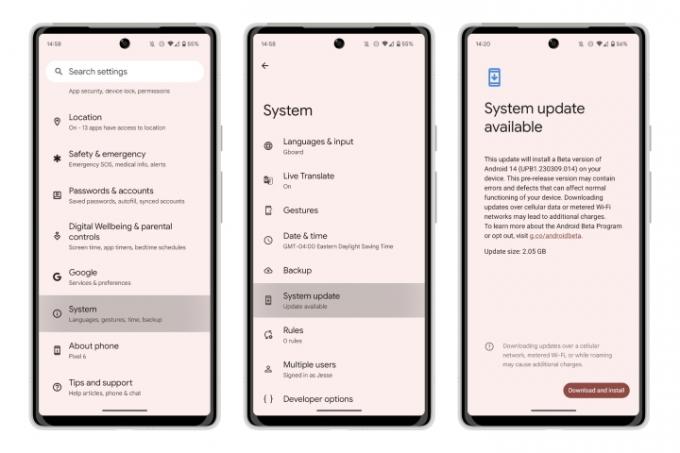
התקן את גרסת הבטא של Android 14 באוויר
ברגע שהמכשיר שלך יירשם, גרסת גרסת גרסת אנדרואיד 14 זו ועתידית יופיעו באותו תהליך תוכנה באוויר
שלב 1: פתח את ה הגדרות אפליקציה בטלפון Pixel שלך.
שלב 2: גלול מטה ובחר מערכת.
שלב 3: בחר עדכון מערכת. אתה צריך לראות גרסת בטא של אנדרואיד 14 להופיע כעדכון זמין.
שלב 4: בחר את הורד והתקן לַחְצָן.
גרסת הבטא של אנדרואיד 14 תוריד ותותקן כמו כל גרסה אחרת
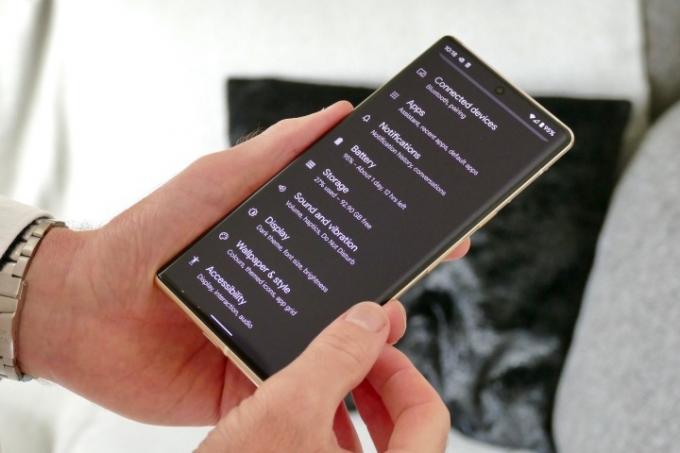
כיצד להכין את הטלפון שלך להעמיס על אנדרואיד 14
אמנם רישום של Pixel שלך לעדכוני OTA אוטומטיים היא ללא ספק השיטה הקלה ביותר להתקנת גרסת הבטא של אנדרואיד 14, אבל זו לא הדרך היחידה ללכת. אפשר גם לבחור בדרך המיושנת: שימוש במחשב וכבל USB. זה יכול להיות שימושי אם אתה נתקל בבעיות עם עדכון OTA או אם פשוט אין לך חיבור נתונים מספיק כדי לטפל בהורדה של 2GB.
מטעמי אבטחה, טלפונים של Pixel אינם מאפשרים בדרך כלל להתקין עדכונים דרך יציאת ה-USB, כך שאם תבחר ללכת בדרך זו, תצטרך להכין את הטלפון שלך תחילה.
שלב 1: פתח את ה הגדרות אפליקציה ב-Pixel שלך.
שלב 2: גלול מטה ובחר על טלפון.
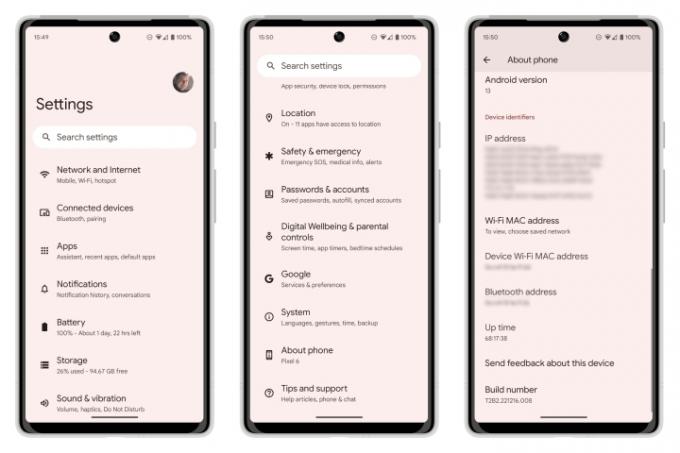
שלב 3: גלול מטה אל לבנות מספר בתחתית ו הקש עליו שבע פעמים. לאחר שבחרת בו כמה פעמים, אתה אמור לראות הודעה קופצת המציינת זאת כעת אתה במרחק של x צעדים מלהיות מפתח. פעולה זו תספור לאחור בכל הקשה.
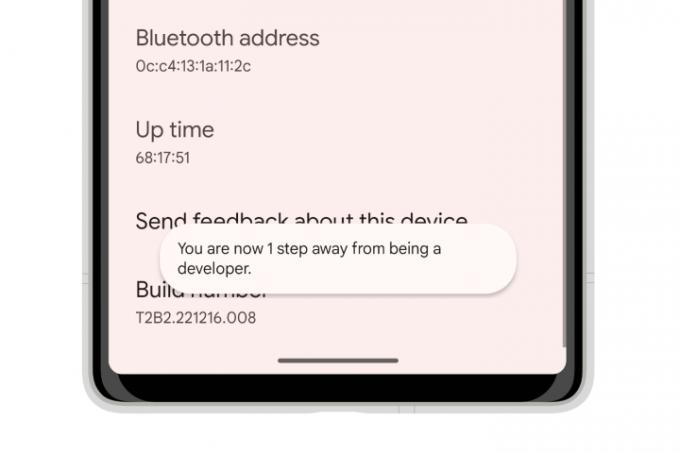
שלב 4: הזן את ה-PIN שלך כאשר תתבקש. תוחזר למסך אודות, שם אתה אמור לראות הודעה על כך אתה עכשיו מפתח.
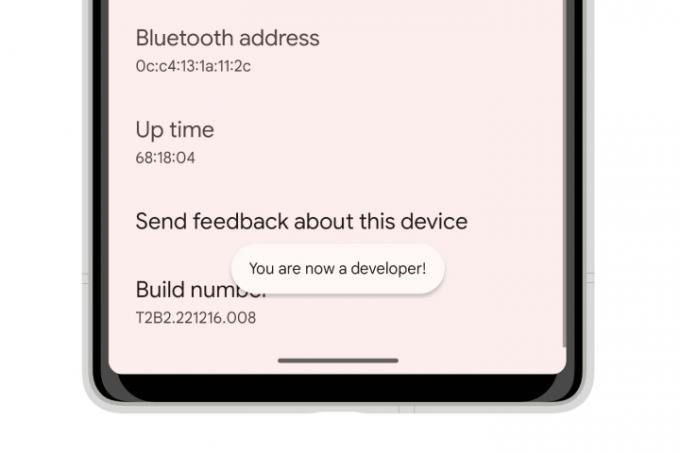
שלב 5: בחר את החץ בפינה השמאלית העליונה או החלק ימינה כדי לחזור לתפריט ההגדרות הקודם.
שלב 6: בחר מערכת.
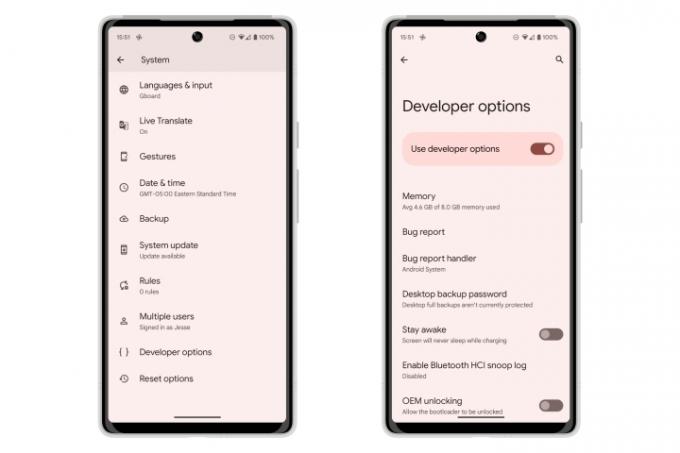
שלב 7: בחר אפשרויות למפתחים.
שלב 8: אתר את פתיחת נעילה של OEM אפשרות ובחר במתג כדי להפעיל אותו.
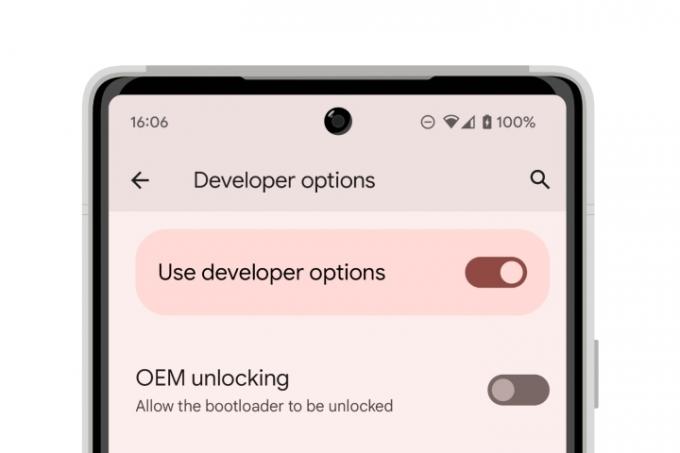
שלב 9: כאשר תתבקש, הזן את ה-PIN שלך.
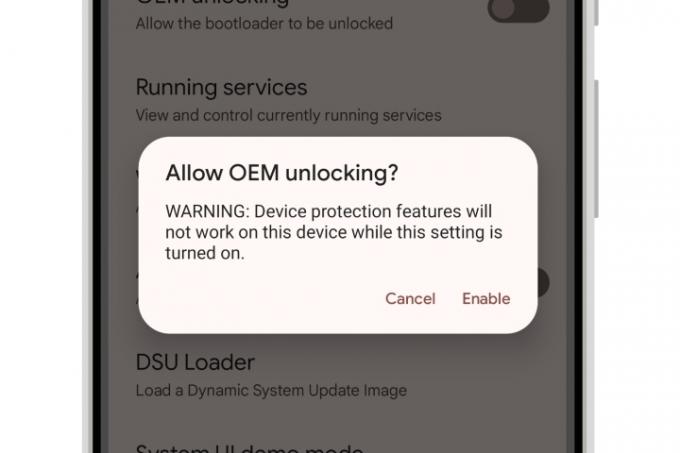
שלב 10: מתוך הדו-שיח המוקפץ שמופיע, בחר לְאַפשֵׁר כדי לאשר.
שלב 11: אתר את ניפוי USB אפשרות ובחר במתג כדי להפעיל אותו.
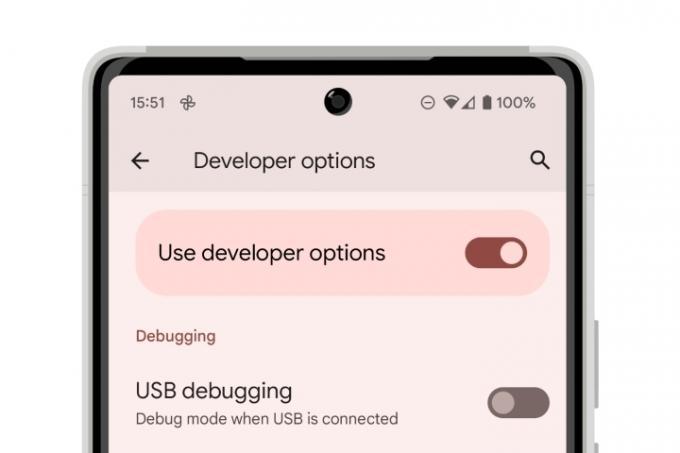
שלב 12: מתוך הדו-שיח המוקפץ שמופיע, בחר בסדר כדי לאשר.
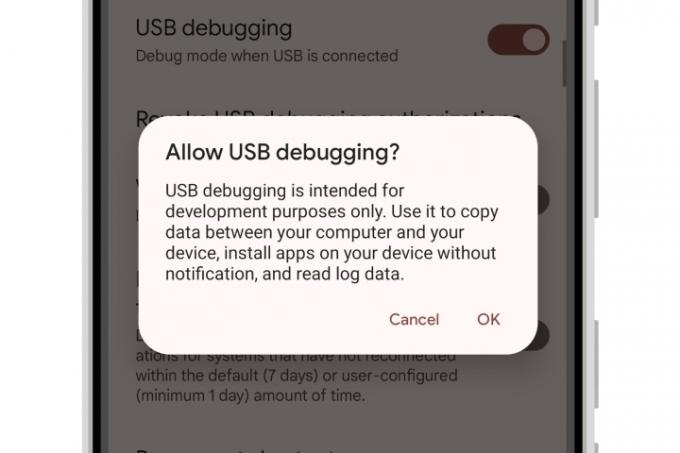
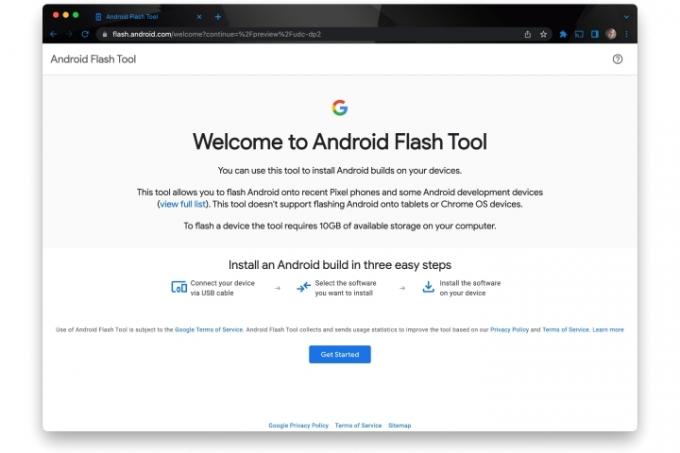
כיצד להתקין את אנדרואיד 14 באמצעות כלי האנדרואיד פלאש
לאחר ביטול הנעילה של טוען האתחול של Pixel שלך והוא מוכן לקבל העברות USB, תוכל להתקין את גרסת הבטא של Android 14. אמנם יש כמה דרכים לעשות זאת, אבל הפשוטה ביותר היא להשתמש ב-Google
שלב 1: פתח את כלי האנדרואיד פלאש על ידי ביקור flash.android.com בגוגל כרום.
שלב 2: בחר להתחיל.
שלב 3: אם אתה משתמש ב-Chrome ב-Windows, ייתכן שתתבקש גם להוריד ולהתקין מנהל התקן USB של Android. בחר הורד
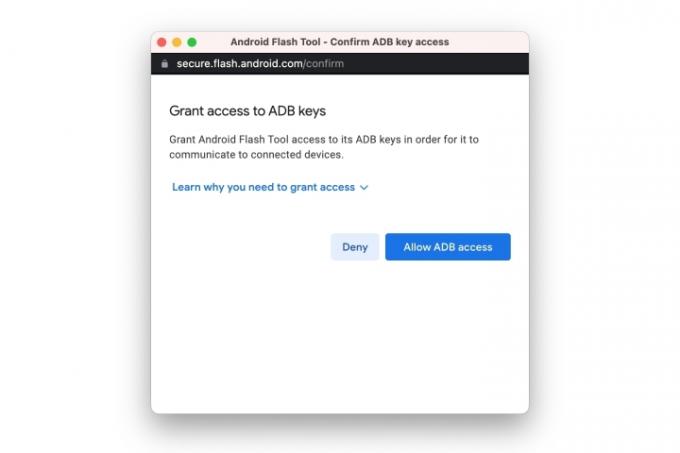
שלב 4: לאחר מכן אמור להופיע חלון מוקפץ המבקש ממך להעניק גישה למפתחות ADB. בחר אפשר גישת ADB להמשיך.
אם החלון הקופץ הזה לא מופיע, בדוק את הגדרות Chrome כדי לוודא שאינך חוסם חלונות קופצים עבור flash.android.com ובחר את הצג שוב דיאלוג לַחְצָן.
שלב 5: ברגע שאתה מגיע ל- מתקין build מסך, חבר את ה-Pixel למחשב באמצעות כבל USB-C תואם ובחר הוסף מכשיר חדש.
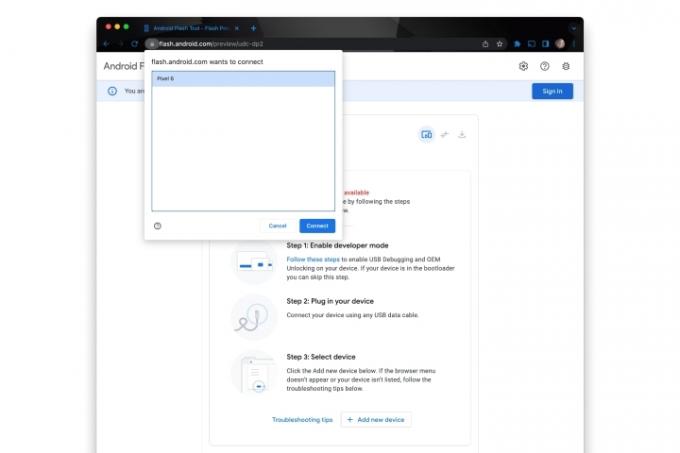
שלב 6: בחר את ה-Pixel שלך מרשימת המכשירים ובחר לְחַבֵּר.
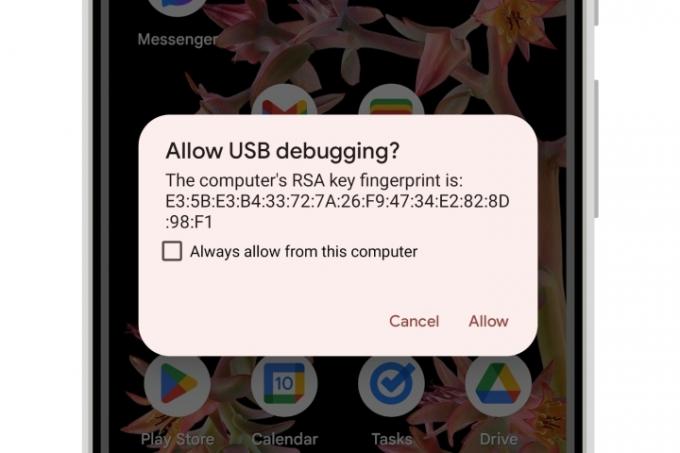
שלב 7: ב-Pixel שלך, אשר את החיבור על ידי סימון ה- אפשר תמיד מהמחשב הזה אפשרות ובחירה להתיר.
אנדרואיד Flash Tool במחשב שלך אמור להתעדכן כדי להציג את ה-Pixel שלך כמחובר.
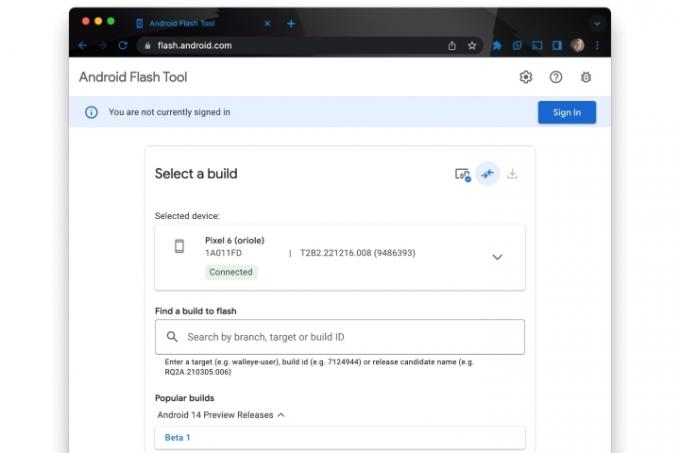
שלב 8: בחר את הראשון בטא 1 אפשרות מתחת מהדורות תצוגה מקדימה של אנדרואיד 14.
שימו לב לאפשרויות ברירת המחדל: Wipe, Lock ו-force Flash. אתה יכול לשנות את אלה על ידי לחיצה על כלי העיפרון, אשר, בתיאוריה, אמור לאפשר לך להתקין את Android 14 Beta מבלי למחוק את המכשיר שלך. עם זאת, אנחנו לא ממליצים לסמוך על זה.
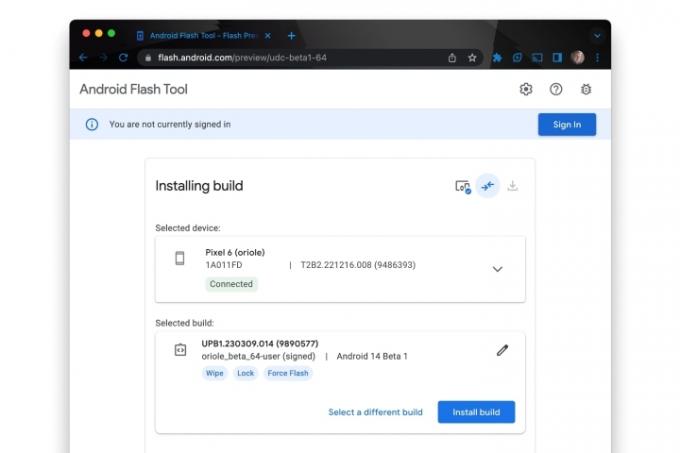
שלב 9: בחר התקן build כדי להתחיל בהתקנת ה-Android 14 Beta.
תהליך ההתקנה ייקח זמן מה, אז קח קפה ותן לו קצת זמן. ברגע שזה יסתיים, ה-Pixel שלך אמור לאתחל אוטומטית ולהציג את מסך הפתיחה של Android 14.
בעוד שבטאס מוקדמות של אנדרואיד אמורות להיות יציבות יותר מהתצוגות המקדימות של מפתחים מוקדמות במיוחד, הן כן עדיין לא אפוי במלואו, אז חשבו פעמיים לפני שתצעדו, במיוחד במהלך הרגעים הראשונים הללו שבועות. כמעט בטוח שתיתקל בהתנהגות בלתי צפויה ובתכונות חדשות שעדיין לא הסתיימו. סביר להניח שתחטוף מכה ניכרת גם בחיי הסוללה.
למרבה המזל, התקנת Android 14 Beta אינה נסיעה בכיוון אחד. אם תחליט שהדברים לא הולכים כמו שקיווית, אתה יכול לחזור לחיבוק החם והבטוח יותר של
אם רשמת את המכשיר שלך לקבלת בטא של OTA, אתה יכול לחזור אל אנדרואיד בטא עבור Pixel עמוד ובטל את רישום המכשיר שלך על ידי בחירה בטל הסכמה - זה ישלח לך עדכון OTA נוסף עבור המהדורה היציבה האחרונה של אנדרואיד 13. עם זאת, התקנת עדכון OTA זה תמחק את המכשיר שלך, ותאלץ אותך להתחיל מחדש או לשחזר מהגיבוי האחרון שנעשה באמצעות
לחלופין, אתה יכול להשתמש בשלבים עבור כלי האנדרואיד פלאש המתואר לעיל ולבחור את חזרה לציבור אפשרות לאפס את המכשיר שלך למבנה הציבורי האחרון.
ואם אתם עדיין לא רוצים להתעסק עם הבטאות בכלל, אתם יכולים גם פשוט לחכות לראות מתי המהדורה הסופית של אנדרואיד 14 מגיעה לטלפון שלך.
המלצות עורכים
- כיצד להוריד את הבטא של watchOS 10 ב-Apple Watch שלך
- כיצד להוריד את הבטא של iOS 17 לאייפון שלך עכשיו
- כיצד לקבל אפשרויות מפתח בטלפון אנדרואיד שלך
- השתמשתי באייפון כבר 14 שנים. ה-Pixel Fold גרם לי לרצות להפסיק
- כיצד לכבות את התצוגה התמידית של ה-iPhone 14 Pro שלך



